
MacのNumbersで別のファイルフォーマットに書き出す
Numbersスプレッドシートのコピーを別のフォーマットで保存するには、新しいフォーマットで書き出します。この方法は、別のアプリケーションでスプレッドシートを開いたり、別のソフトウェアを使用している人にスプレッドシートを送信する必要がある場合に便利です。書き出されたスプレッドシートに加える変更は、オリジナルには影響しません。
注記: 元のファイルにパスワードが設定されている場合は、PDF、Excel、およびNumbers ’09フォーマットで書き出されるコピーにパスワードが適用されますが、そのパスワードを変更または削除できます。
Numbersスプレッドシートのコピーを別のフォーマットで保存する
スプレッドシートを開き、画面上部の「ファイル」メニューから、「ファイル」>「書き出す」> [ファイルフォーマット]と選択します。
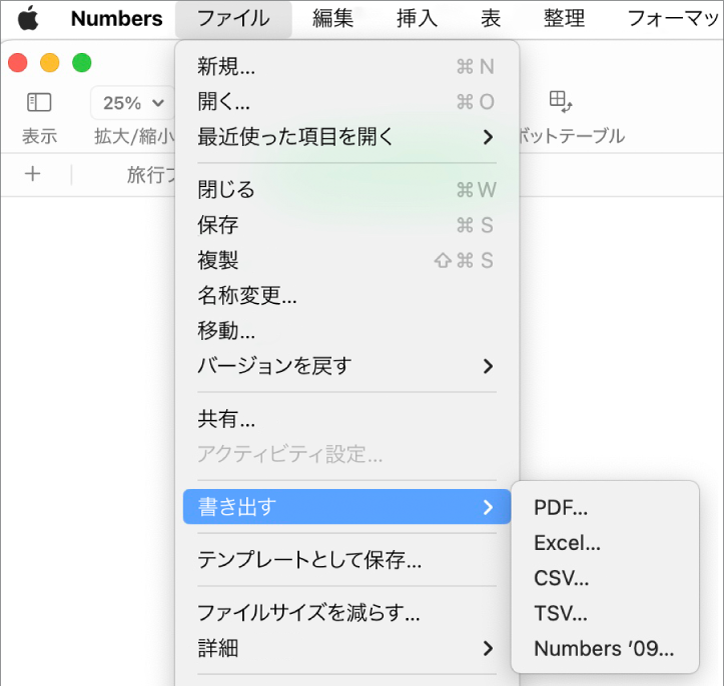
書き出し設定を指定します:
PDF: この形式のファイルは、「プレビュー」や「Adobe Acrobat」などのアプリケーションで開いたり、場合によっては編集したりできます。PDFのページレイアウトおよびイメージ品質のオプションを選択します(イメージ品質を高くすればするほど、ファイルサイズは大きくなります)。操作補助技術(VoiceOverなど)のためにイメージ、描画、オーディオ、またはビデオの説明を追加した場合、それらは自動的に書き出されます。コメントを含めるには、「各シートのサイズを1ページに合わせる」を選択してから、「コメントを含める」チェックボックスを選択します。大きな表のためのアクセシビリティタグを含めるには、「詳細オプション」をクリックしてから「オン」を選択します。
Excel: ワークシートを表ごとに作成するか、シートごとに作成するかを選択します。表ごとにワークシートを作成する場合、すべての表へのリンクを含む概要のワークシートを含めることができます。
CSV: 書き出し先のファイルでは、セルの内容がカンマで区切られた値として表示されます。表ごとに1つのファイルを作成するか、表を1つのファイルに結合するかを選択します。表の名前を含める場合は、「表の名前を含める」チェックボックスを選択します。テキストエンコーディングを変更するには、「詳細オプション」の隣にある開閉用矢印をクリックします。
TSV: 書き出し先のファイルでは、セルの内容がタブストップで区切られた値として表示されます。表ごとに1つのファイルを作成するか、表を1つのファイルに結合するかを選択します。表の名前を含める場合は、「表の名前を含める」チェックボックスを選択します。テキストエンコーディングを変更するには、「詳細オプション」の隣にある開閉用矢印をクリックします。
Numbers ’09: このフォーマットは、MacのNumbers 2.0~2.3で開くことができます。
注記: スプレッドシートに大きな表が含まれている場合は、Numbers ‘09に書き出せない場合があります。
パスワードのチェックボックスがある場合は、以下のいずれかの操作を行います:
パスワードを設定する: 「開くときにパスワードを要求」チェックボックスを選択し、パスワードを入力します。これは、書き出されたコピーにのみ適用されます。
元のスプレッドシートのパスワードを保持する: 「開くときにパスワードを要求」チェックボックスが選択されていることを確認します。
書き出されるコピーに別のパスワードを使用する: パスワードのチェックボックスを選択し、「パスワードを変更」をクリックしてから、新しいパスワードを設定します。
パスワードを設定せずにコピーを書き出す: 「開くときにパスワードを要求」チェックボックスの選択を解除します。
「次へ」をクリックし、スプレッドシートの名前を入力します(.xls、.csvなどのファイル名拡張子なし。自動的に名前に付加されます)。
1つまたは複数のタグを入力します(オプション)。
スプレッドシートの保存先を選択するには、「場所」ポップアップメニューをクリックし、場所を選択してから、「書き出す」をクリックします。
ほかの場所を表示するには、「場所」ポップアップメニューの横の矢印をクリックします。